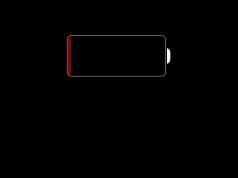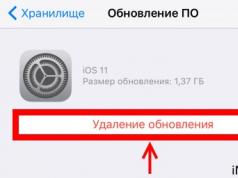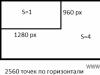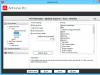Наличието на вместима батерия, нейното бързо зареждане и способността да поддържате заряд за дълго време по време на автономна работа са може би най-желаните характеристики по отношение на джаджите. Тези показатели до голяма степен стават решаващи при закупуването на устройство. Но дори една първоначално отлична батерия остарява с течение на времето и вече не поддържа заряд правилно.
Ако по време на работа батерията ви се изтощи и притурката се изключи, това означава, че батерията й е много разредена. Ако го свържете към презареждане, има шанс да не се включи веднага. Не се паникьосвайте, това се случва, защото разрядът е достигнал дълбоко ниво и отнема време, за да се запълни този праг с енергия. След като базовото ниво се запълни с енергия, таблетът ще се включи сам. Независимо дали е iPad mini или iPad 3.
Ако не се включи, след като е стоял на зареждане дълго време, тогава има причина за безпокойство. Може да има проблем с батерията. За да изключите външни обстоятелства, проверете изправността на зарядното устройство, функционалността на гнездото и погледнете конектора за зареждане, там може да има запушвания. Ако видите плака или остатъци, почистете ги внимателно с дървена клечка за зъби. Ако след проверка се окаже, че всички горепосочени елементи са в изправност, но iPad не се включва, трябва да занесете таблета в сервизен център за диагностика.
Какво да направите, ако таблетът се разреди бързо
Защо батерията на моята джаджа се изтощава бързо? Ако забележите, че iPad започва да се разрежда за 8 часа вместо за 10 часа, тогава има причина за безпокойство. Има няколко фактора, които влияят на бързото разреждане на устройството.
Стареене на батерията
Естественото износване на батерията е неразделна част от използването на таблет. При всеки цикъл на зареждане-разреждане батерията се поврежда. По правило стандартният индикатор за батерията на таблета е 1000 такива цикъла. Естествено, с течение на времето времето по време на автономна работа ще намалее. В един момент всичко ще стигне до пълна смяна на батерията.
След смяна на батерията е важно да пуснете новата в експлоатация правилно. За да направите това, трябва напълно да доведете батерията до разредено състояние, след това да я свържете към зарядното устройство и да я заредите напълно, без да прекъсвате този процес. След това трябва отново да заредите напълно и да повторите цикъла на зареждане до 100%. След това можете да използвате устройството, както желаете.
Актуализирана версия на ОС
След като актуализирате фърмуера на iOS до по-нов, забелязахте, че вашите джаджи се разреждат по-бързо. За съжаление това е нормално. Това се дължи на факта, че с пускането на актуализираната версия операционната система има различни недостатъци, които допринасят за факта, че джаджите консумират повече енергия. Тази ситуация се коригира с пускането на подобрени актуализации, т.е. допълнителни актуализации на операционната система. Няма смисъл да изпадате в паника в такава ситуация. Тази ситуация ще бъде коригирана с инсталирането на следващата актуализация. Така че бъдете търпеливи и изчакайте.
3G и LTE
Когато използвате Wi-Fi връзка за сърфиране в интернет, производителят посочва до 10 часа работа без захранване, а при използване на мобилен интернет тази цифра първоначално е не повече от 9 часа. За да се осигури работата на мобилния интернет, батерията консумира повече енергия и следователно батерията ще се изтощи по-бързо, отколкото при използване на Wi-Fi мрежа. Ето защо, ако имате възможност да активирате Wi-Fi достъп, по-добре е да го използвате. Това ще ви позволи да работите по-дълго офлайн и с по-високи скорости на трансфер на данни.
Местоположение

Услугата за геолокация може да изтощи батерията, ако не е конфигурирана правилно. Тази услуга ви позволява да определите местоположението на устройството на картата с помощта на GPS и интернет връзка. Някои програми изискват достъп до тази услуга по време на инсталиране и конфигуриране. Така че във фонов режим приложението може да изразходва много енергия за постоянно определяне на местоположението.
За да настроите тази услуга, трябва да отидете в менюто с настройки за поверителност и след това да отворите „услугата за геолокация“. Прегледайте списъка с приложения, които използват тази функция, и оптимизирайте настройките си, като оставите местоположението активно само за онези приложения, които наистина се нуждаят от него.
Настройки на дисплея
Тук има три основни компонента, които консумират много енергия. Това са яркост на екрана, движение и актуализации на приложения. За да регулирате яркостта на дисплея, отворете опцията „тапет и яркост“ в настройките. Изключете превключвателя „автоматична яркост“ и задайте този индикатор ръчно с помощта на плъзгача.
За да регулирате движението, отворете основните настройки и намерете „универсален достъп“. Там ще имате опцията за „намаляване на движението“. За да го стартирате, активирайте превключвателя. Връщайки се към етапа на основните настройки, отворете „актуализация на съдържанието“. Тук можете да зададете настройките за опресняване на фоновото приложение. Обикновено много ненужни актуализации се изтеглят във фонов режим.
Ако вашата джаджа започне да се нагрява, това е знак за голямо натоварване. Устройството загрява, когато работата му не е балансирана. Ако по време на работа стане невъзможно да използвате устройството, защото е горещо, трябва да се притеснявате. Приспособлението се нагрява - индикатор за възможна предстояща повреда. В такава ситуация занесете таблета в сервиз за диагностика.
За много потребители на устройства на Apple проблемът с бързото изтощаване на батерията е доста належащ. И ако не можем да променим капацитета на батерията, тогава е напълно възможно да се научим как да използваме енергията на батерията икономично. Нека да разберем как да удължим времето за работа на iPhone и iPad на iOS 7 и по-нова версия без презареждане.
Деактивиране на най-безполезните функции
Наистина, след актуализиране до седмата версия на фърмуера, много потребители на iPhone започнаха да се оплакват от бързо изтощаване на батерията, което може да се обясни с особеностите на взаимодействието на актуализирания софтуер с хардуера: при създаването на iOS 7 се предполагаше, че операционната системата ще работи на най-новите модели, като iPhone 5S, iPad Mini 2 и iPad Air, които имат 64-битов процесор. В тези устройства копроцесорът M7 е отговорен за изпълнението на функцията „движение“, а при по-старите модели тази функция е присвоена на централния процесор, който има много висока консумация на енергия. Можете да деактивирате тази функция, като отидете на:- Настройки - Общи - Достъпност - Намаляване на движението
Следващата стъпка е да деактивирате фоновото актуализиране на данните на приложението.
- Настройки – Общи – Актуализация на съдържанието
Деактивиране на автоматичното изтегляне на актуализации:
- Настройки - iTunes и App Store - Автоматично изтегляне
Деактивиране на услугите за местоположение
- Настройки - Поверителност - Услуги за местоположение - Системни услуги

- Базирана на местоположение iAd е услуга, която определя уместността на рекламите въз основа на вашето местоположение. Например, когато сте в Америка, когато използвате безплатни приложения с реклами, ще ви се показват местни реклами.
- Диагностика и използване - Ако приложението не работи правилно (замръзва, рестартира), изпраща отчет.
- Калибриране на компаса - ако компасът не работи, телефонът ще ви помоли да го калибрирате, като завъртите осмицата.
- Търсене на клетъчна мрежа - смартфонът определя разстоянието до клетъчните кули въз основа на своите координати и се свързва с най-близката.
- Popular Nearby – Услугата идентифицира популярни приложения за вашия регион, които можете да видите, когато отидете в App Store.
- Задръствания - когато включите тази функция, телефонът разпознава, че сте на пътя, не се движите или се движите с много ниска скорост, заседнали сте в задръстване и маркира тази зона като задръстване.
- Wi-Fi мрежи - услугата постоянно търси налични Wi-Fi точки и, когато бъдат открити, се опитва да се свърже с тях.
- Часова зона - услугата определя часовата зона, в която живеете, въз основа на координати, получени чрез GPS.
- Често посещавани места е нова и интересна услуга от Apple. Услугата запомня кои места посещавате най-често и въз основа на допълнителни данни, като метеорологични условия, задръствания, данни от календара и др., издава напомняния. Например, че днес ще има премиера в театъра, за който сте закупили билети в 20.00 часа, но е по-добре да тръгнете рано, тъй като градът има неблагоприятни пътни условия и метеорологични условия.
други
Започвайки от седмата версия на iOS, промяната на яркостта на екрана ще ви отнеме две секунди. Благодарение на контролния център, който се появява, когато плъзнете нагоре отдолу, можете сами да промените яркостта на екрана в зависимост от ситуацията. Автоматичното регулиране е удобно, но нашата цел е да запазим заряда на батерията възможно най-дълго, така че изключете автоматичното управление и намалете яркостта до минималното приемливо ниво.- Показването на заряда на батерията като процент на iPhone, iPad може да доведе до повишена консумация на енергия.
Настройки – Общи – Статистика – Процент на батерията - Можете също да деактивирате ежедневното изпращане на данни до Apple:
Основни – За това устройство – Диагностика и използване – Не изпращай - Мога също да препоръчам да изключите модулите Wi-Fi, 3G и Bluetooth, ако ги използвате изключително рядко или изобщо не ги използвате.
- Ако Push известията понякога просто ви дразнят, изключете някои от тях, те също изяждат ресурсите на батерията ви:
Настройки – Известия - И деактивирайте и трите вида известия за всяко нежелано приложение. Push известията за стандартна поща (приложение за поща) са деактивирани в
„Настройки – Поща, адреси, календари – Изтегляне на данни.“ - Photo Stream автоматично качва всички ваши снимки в iCloud. Няма нужда? Изключи го.
Настройки – iCloud – Снимки – Моят фото поток - Ще се изненадате, но еквалайзерът изисква и допълнителна енергия:
Настройки – Музика – Снимка – Еквалайзер – Изкл. - Деактивирането му също може да има положителен ефект:
Настройки – Общи – Siri
За да разберете по-добре как работи батерията и как може да се поддържа в добро състояние за дълго време, препоръчвам да прочетете съответната поредица от статии на нашия уебсайт.
Ако не сте намерили отговор на въпроса си или нещо не се е получило за вас и няма подходящо решение в коментарите по-долу, задайте въпрос чрез нашия. Това е бързо, просто, удобно и не изисква регистрация. В раздела ще намерите отговори на вашите и други въпроси.
Ако вашият iPad бързо се разреди, т.е. работи максимум 8 часа, време е да действате: отидете в сервизен център на Apple, обадете се на техник у дома или отстранете проблема сами.
Капацитетът на батерията е предназначен за 10 часа работа при използване на Wi-Fi мрежа, възпроизвеждане на музика и видео. Ако работите през клетъчни мрежи, ограничението е 9 часа. Но когато батерията се изтощи след шест часа или по-малко и не стартирате ресурсоемък софтуер (например сложни 3D игри), не можете да чакате. В противен случай рано или късно може да възникне ситуация, когато iPad е разреден и не се включва.
Може би таблетът не задържа добре заряд поради грешки в настройките или неправилна работа на софтуера. След това можете бързо да отстраните проблема и да използвате устройството без ограничения.
Защо батерията умира - възможни причини
Литиево-йонните батерии, инсталирани в джаджи на Apple, се зареждат за възможно най-кратко време, тежат малко и издържат дълго време, но все още имат ограничен експлоатационен живот (около 500-1000 цикъла). Една от причините, поради които iPad може да се разреди много бързо дори в режим на готовност, е естественото износване на батерията. Ситуацията е абсолютно нормална, ако използвате таблета от 1-1,5 години.
Друг е въпросът, когато батерията не се зарежда добре 2-3 месеца след покупката. Тогава може би неизправността е резултат от производствен дефект. В този случай трябва да занесете притурката на продавача на оборудване на Apple - той трябва да ремонтира iPad (например) под гаранция.
Постоянно включените режими също намаляват живота на батерията:
- WiFi
- Bluetooth
- 3G и LTE
Различните фонови програми консумират много енергия, особено тези, които използват услуги за местоположение и постоянно актуализират съдържание.
Често батерията на iPad бързо се изтощава поради неправилни настройки на яркостта. Различни функции (проследяване на фитнес, натискане, еквалайзер) също значително увеличават консумацията на енергия на таблета.
Друга често срещана причина за неизправност на iPad е липсата на актуализации (с всяка нова версия на софтуера Apple подобрява енергоспестяващите технологии). Изтеглянето на нова операционна система обаче може да бъде и разочароващо. Грешките (бъгове и бъгове) на разработчиците понякога влияят негативно на заряда на батерията.
Проблеми със зареждането на батерията все още могат да възникнат поради механични въздействия (удари, падания) и проникване на влага (например, ако разлеете чай, сок, кафе или вода върху притурката). Ако след такъв инцидент iPad не се зарежда, след като е бил напълно разреден, това може да се дължи на други резервни части: кабела на батерията, конектора на дънната платка или кабела на конектора за захранване (синхронизиране). След разливане на течност таблетката не може да се използва; трябва незабавно да я занесете на квалифициран техник. Специалистът трябва да изсуши всички части на притурката, да предотврати корозия и да почисти контактните подложки, пистите и краката на микросхемите.
Ако батерията не се включва или не държи заряд добре и в същото време е подута, незабавно се свържете с професионалист. Опитът да смените батерията сами, както и забавянето на ремонта, ще доведе само до повреда на екрана, дънната платка и други части на iPad.
Настройване на iPad у дома
Преди да потърсите сервиз на Apple или да отидете в оторизиран сервизен център, опитайте да промените настройките. Първо, намалете яркостта на екрана или използвайте функцията „автоматична яркост“.
След това трябва да изключите допълнителни визуални ефекти на iOS: отидете на „Настройки“ - „Общи“ - „Достъпност“ и докоснете плъзгача „Намаляване на движението“. Батерията може да се изтощи и поради неправилна работа на копроцесора за движение. Изключва се по следния алгоритъм:
- отворете "Настройки"
- отидете в раздела "Поверителност".
- отидете на "Движение и фитнес"
- Премахнете функцията за проследяване на фитнес
Трябва също да деактивирате „Еквалайзер“ и други функции и режими: Bluetooth, Wi-Fi, „Push“, „Услуги за местоположение“, „Актуализация на съдържанието“. Напротив, автоматичното заключване на iPad трябва да бъде включено.
За да сте сигурни, че вашият iPad се изтощава възможно най-бавно, трябва да избягвате да натоварвате твърде много RAM и процесора. Радикален начин за разтоварване на всички ненужни приложения:
- свържете притурката към мрежата (използвайте само оригиналното зарядно устройство)
- натиснете „Начало“ и „Захранване“ едновременно
- задръжте бутоните, докато видите логото на Apple на екрана
- изчакайте операционната система да се зареди
Във версия 8 на iOS можете да намерите приложение, което консумира много енергия. Път: „Настройки“ – „Общи“ – „Статистика“ – „Използване на батерията“. Не забравяйте също да изтеглите и инсталирате нови софтуерни актуализации от Apple Store (внимавайте с нелицензиран софтуер, тъй като може да причини много проблеми).
Етапи на професионален ремонт на джаджи
Ако настройката на вашия iPad и премахването на ненужните програми не доведе до желания резултат, трябва да потърсите помощ от професионалисти. Ако подозирате производствен дефект, занесете таблета на продавача или в оторизиран сервизен център, за да го поправите безплатно. Ако не искате да губите време в пътуване или условията на гаранцията са нарушени (например проблемът е възникнал след актуализиране на нелицензиран софтуер, механична повреда или проникване на течност) - поръчайте услуги от Yuda.
Предимства на услугата:
- техници идват във вашия дом с професионални инструменти и оригинални компоненти на Apple
- частни собственици и компании преминават през процедура за проверка (проверка на данни), взаимодействат с клиенти без посредници
- Изпълнителите на YouDo изпълняват, но определят минимални цени
- професионалистите работят денонощно, през почивните дни и празниците
Частни специалисти и служители на организации, регистрирани на Yuda, имат богат опит. Те ще помогнат, дори ако iPad не държи заряд добре, отнема много време за зареждане или е напълно разреден.
Докато сте у дома или в офиса, можете да наблюдавате напредъка на изпълнителя на Yudu. Първо, той ще диагностицира iPad (в допълнение към софтуерните повреди и износването на батерията, причината, поради която зарядното устройство е изтощено, може да бъде долният кабел или контролерът на захранването на системната платка). Ако проблемът е в батерията, техникът ще я смени на няколко етапа:
- ще разглоби устройството
- ще изключи кабелите (високоговорители, бутони, камери и т.н.)
- ще изключи и премахне дънната платка
- извадете старата батерия и поставете нова
- сглобете отново таблета в обратен ред
По време на процеса на възстановяване изпълнителят Юду определено ще ви посъветва и ще ви каже как да удължите живота на новата батерия. Някои съвети:
- Използвайте само оригинално зарядно на Apple
- не използвайте устройството при високи температури (оптимално 16-22 градуса по Целзий)
- заредете iPad до 50% (вредно е напълно да разредите батерията и да я заредите до 100%)
- наблюдавайте „свежестта“ на софтуера, бъдете нащрек за нови актуализации на iOS
- отстранете калъфа по време на зареждане, за да избегнете прегряване
Ако iPad бързо се разреди, изпълнител на YouDo ще дойде и ще реши проблема в рамките на 2 часа (ако е наводнен с вода, ще отнеме повече време - до 5 часа).
ТаблеткиАй Паднабира голяма скорост на продажбите, в момента не познавам човек, който да не иска КупуваiPad 5. Продажбите на това устройство надминават всички марки, които изобретяват таблети. Много купувачи ще се чудят как ще се справя с него, но има много Инструкции за iPad, които предоставяме на нашите потребители за четене.
Много хора се оплакват от проблеми Зареждането се изчерпва бързо Ай Пад . За мнозина устройството не се разрежда със седмици, докато други не могат да го използват дори за няколко часа. Днес ще представим инструкции как да гарантирате, че вашият iPad няма да се изтощи бързо.
Разрежда се бързо Ай Пад? Какво да правя?
Първото нещо, което трябва да направите е Деактивиране 3Жкогато не те заобикаляме. Голям брой фенове винаги се опитват да бъдат онлайн, но не използват тази функция.
Настройки>Общи>Мрежи>3G.
ДеактивиранеWi-Fi. Когато посещаваме различни сайтове, ние опитваме чрез тази функция. Защо да харчите пари за SIM карта, когато можете да използвате Wi-Fi. Причината за разреждането често е свързана с Wi-Fi мрежите, които се актуализират за кратък период от време, оттук и заключението, че изразходва голямо количество батерии.
Деактивирайте WiFi мрежите
ДеактивиранеBluetooth. Ако не използвате клавиатура, високоговорители, уеб камера, модем или твърд диск за вашия гигант, тогава трябва да деактивирате тази функция.
Настройки>Общи>Bluethooth
Автоматично заключване- добро нещо, което заключва вашия iPad, ако няма действие за определено време. Но колкото и да е странно, той включва дисплея ви за определено време, за да покаже, че устройството ви е заключено.
Настройки>Общи>Автоматично заключване
Автоматична яркост.Функцията се грижи за вашето зрение, като избира нивото на фоновото осветление, което да съответства на вашата вътрешна светлина. Този лосион е много енергоемък, което кара вашия гигант бързо да се изтощи.
Настройки > Яркост > Автоматична яркост
Всички точки са завършени, след няколко дни ще забележите как устройството ви държи заряд много по-дълго, отколкото преди. Прочетете също Инструкции за iPadи всичките ви въпроси ще изчезнат.
Ако iPad започне да се разрежда бързо, това се превръща в тревожен сигнал за всеки собственик на оборудване на Apple. Този проблем може да възникне поради неправилни настройки на устройството или софтуерна грешка.
Освен това има и други причини, поради които батерията на iPad се изтощава бързо:
- прекомерно използване на LTE/3G мрежи;
- неправилно конфигурирана услуга за геолокация;
- използване на енергоемко приложение;
- Батерията е повредена.
Нормалният живот на таблета без презареждане е 10 часа. Намаляването на времето до 8 часа или по-малко е причина за безпокойство.
Забележка. Ако зареждането на таблета отнема много време или изобщо не се случва, обадете се в нашия сервизен център (СЦ) за безплатна подробна консултация какво да направите.
Какво е по-добре да не правите
В интернет има много подробни методи за това как самостоятелно да диагностицирате и отстранявате проблеми на вашия таблет. Ако следвате препоръките без опит, можете спокойно да пазарувате за ново устройство.
Изглежда, че обикновеното почистване на конектора за зареждане от прах може да доведе до повреда на вътрешните части и елементи. Това значително ще увеличи разходите за по-нататъшни ремонти (ако е възможно).
За извършване на диагностика, ремонт и подмяна на части се нуждаете от набор от специални инструменти и оборудване, които няма да повредят устройството. Освен това изисква познаване и разбиране на вътрешната „организация“ на таблета.
Малките части и чипове са разположени много близо един до друг, което затруднява ремонта. Ето защо, ако не сте готови да купите нова притурка, по-добре е да се обърнете за помощ към специалисти от сервизния център.
Как да запазите таблета си
Нашият сервизен център извършва висококачествен ремонт и подмяна на конектора за зареждане на iPad, 2, 3, Air, Mini. При нас работят опитни майстори, истински професионалисти в своята област. Ние гарантираме, че смяната на батерията на iPad Mini, Air, Pro в Санкт Петербург ще бъде извършена на най-високо ниво.
Във ваше присъствие майсторът:
- извършва външна проверка на устройството за механични повреди;
- диагностицира проблема и оферира стойността на работата, като взема предвид необходимите резервни части;
- ще разглоби устройството в определена последователност;
- ще възстанови всички вътрешни елементи;
- сглобете таблета и проверете функционалността на притурката;
- ще издаде гаранционна карта и ще ви върне електронния „асистент“.
Дори ако iPad се изтощи по време на зареждане, техниците бързо ще отстранят този проблем и ще дадат нов живот на притурката. Поверявайки таблета си на специалисти с всяка повреда, вие ще се убедите, че сте направили правилния избор.
Обадете ни се и винаги ще се радваме да помогнем на вашето устройство.